Hoe repareer ik ERR_TOO_MANY_REDIRECTS op uw WordPress site
We komen veel verschillende fouten tegen hier bij Kinsta, en ERR_TOO_MANY_REDIRECTS (ook bekend als een redirect loop) is er een die we regelmatig zien. Meestal treedt dit op na een recente wijziging op uw WordPress site, een verkeerde configuratie van redirects op uw server, of verkeerde instellingen met diensten van derden. Maar maak je geen zorgen, deze fout is vrij eenvoudig op te lossen.
Kijk naar de aanbevelingen hieronder over hoe deze fout op te lossen en uw site weer aan de praat te krijgen.
Wat is de ERR_TOO_MANY_REDIRECTS Error?
De reden voor ERR_TOO_MANY_REDIRECTS is vrijwel wat het klinkt als, iets veroorzaakt te veel redirects, waardoor uw website in een oneindige redirection loop terecht komt. In wezen zit de site vast (zoals URL 1 wijst naar URL 2 en URL 2 wijst terug naar URL 1, of het domein heeft u te vaak omgeleid) en in tegenstelling tot sommige andere fouten lossen deze zichzelf zelden op en zult u waarschijnlijk actie moeten ondernemen om het te verhelpen.
Er zijn een paar verschillende varianten van deze fout, afhankelijk van de browser die u gebruikt.
Google Chrome
In Google Chrome wordt deze fout weergegeven als ERR_TOO_MANY_REDIRECTS (zoals hieronder te zien is) of This webpage has a redirect loop problem.
Deze pagina werkt niet. domain.com heeft u te vaak omgeleid.

ERR_TOO_MANY_REDIRECTS in Google Chrome
(Bekijk hoe u de fout ERR_CACHE_MISS van Chrome kunt verhelpen).
Mozilla Firefox
In Mozilla Firefox wordt dit weergegeven als De pagina wordt niet goed doorgestuurd (zoals hieronder te zien is).
Er is een fout opgetreden tijdens een verbinding met domain.com. Dit probleem kan soms worden veroorzaakt door het uitschakelen of weigeren van cookies.

ERR_TOO_MANY_REDIRECTS in Mozilla Firefox
Microsoft Edge
In Microsoft Edge wordt gewoon Deze pagina werkt momenteel niet (zoals hieronder te zien is).
Domain.com heeft u te vaak omgeleid.

ERR_TOO_MANY_REDIRECTS in Microsoft Edge
Safari
In Safari wordt de pagina weergegeven als Safari Can’t Open the Page (Safari kan de pagina niet openen) (zoals hieronder te zien is).
Er zijn te veel omleidingen geweest bij het openen van “domain.com.” Dit kan zich voordoen als u een pagina opent die wordt omgeleid naar een andere pagina, die vervolgens wordt omgeleid naar de oorspronkelijke pagina.

ERR_TOO_MANY_REDIRECTS-fout in Safari
Hier volgen enkele aanbevelingen en zaken die u kunt controleren om de fout te verhelpen (gesorteerd op volgorde van meest voorkomende oorzaken die we zien):
- Verwijder cookies op die specifieke site
- Clear WordPress site, server, proxy, en browser cache
- Bepaal de aard van de redirect loop
- Controleer uw HTTPS instellingen
- Controleer diensten van derden
- Controleer de instellingen van uw WordPress site
- Tijdelijk uitschakelen WordPress plugins
- Controleer redirects op uw server
diensten van derden
Verwijder cookies op die specifieke site
Google en Mozilla adviseren beide in feite direct onder de fout om “probeer uw cookies te wissen.” Cookies kunnen soms foutieve gegevens bevatten waardoor de ERR_TOO_MANY_REDIRECTS fout kan optreden. Dit is een aanbeveling die u kunt proberen, zelfs als u de fout tegenkomt op een site die u niet bezit.
Omdat cookies uw “ingelogde” status op sites en andere instellingen behouden, raden wij u aan simpelweg de cookie(s) te verwijderen op de site die het probleem heeft. Op deze manier heeft u geen invloed op uw andere sessies of websites die u vaak bezoekt.
Volg de onderstaande stappen om een cookie op een specifieke website in Google Chrome te verwijderen.
Stap 1
Klik in Google Chrome op de drie kleine puntjes in de rechterbovenhoek. Klik vervolgens op “Instellingen.”

Chroominstellingen
Stap 2
Scroll naar beneden en klik op “Geavanceerd.”

Chrome geavanceerde instellingen
Stap 3
Klik dan op “Inhoudsinstellingen.”

Chrome inhoudsinstellingen
Stap 4
Klik op “Cookies.”

Chrome cookies
Stap 5
Klik vervolgens op “Bekijk alle cookies en sitegegevens.”

Chrome see all cookies
Stap 6
Zoek naar de site (domein) waar u de fout ERR_TOO_MANY_REDIRECTS tegenkomt. U kunt dan de cookie(s) verwijderen die momenteel op uw computer zijn opgeslagen voor dat domein. Probeer vervolgens de site opnieuw te bezoeken.

Cookie verwijderen in Chrome
Clear Server, Proxy, and Browser Cache
Omdat redirect loops reacties zijn die in de cache kunnen worden opgeslagen, is het altijd aan te raden de cache van uw WordPress site, de server, proxy services van derden, en zelfs uw browser te wissen indien nodig.
Clear WordPress Site Cache
Afhankelijk van het type redirect loop, kunt u misschien nog steeds toegang krijgen tot uw WordPress admin dashboard. In dat geval kunt u eenvoudig de cache wissen in de instellingen van uw caching plugin. Hier zijn een paar snelle links over hoe WordPress cache te wissen met populaire plugins:
Teken in voor de nieuwsbrief
We groeiden ons verkeer 1.187% met WordPress. We laten u zien hoe.
Sluit u aan bij 20.000+ anderen die onze wekelijkse nieuwsbrief met insider WordPress tips krijgen!
Nu abonneren
- Cache wissen met Cache Enabler
- Cache wissen met W3 Total Cache
- Cache wissen met Super Cache
Als u een Kinsta klant bent, kunt u eenvoudig uw cache wissen vanuit de WordPress admin toolbar.

Clear Kinsta cache from WordPress admin
Clear Server Cache
Als u geen toegang hebt tot WordPress admin, hebben veel WordPress hosts hun eigen controlepaneel tools om de cache van uw WordPress site te wissen.
Als u een Kinsta-klant bent, kunt u de WordPress-cache handmatig wissen vanuit het MyKinsta-dashboard. Klik gewoon op uw site, klik in tools, en klik op de “Clear Cache” knop. Controleer vervolgens uw site om te zien of de omleidingslus nog steeds bestaat.
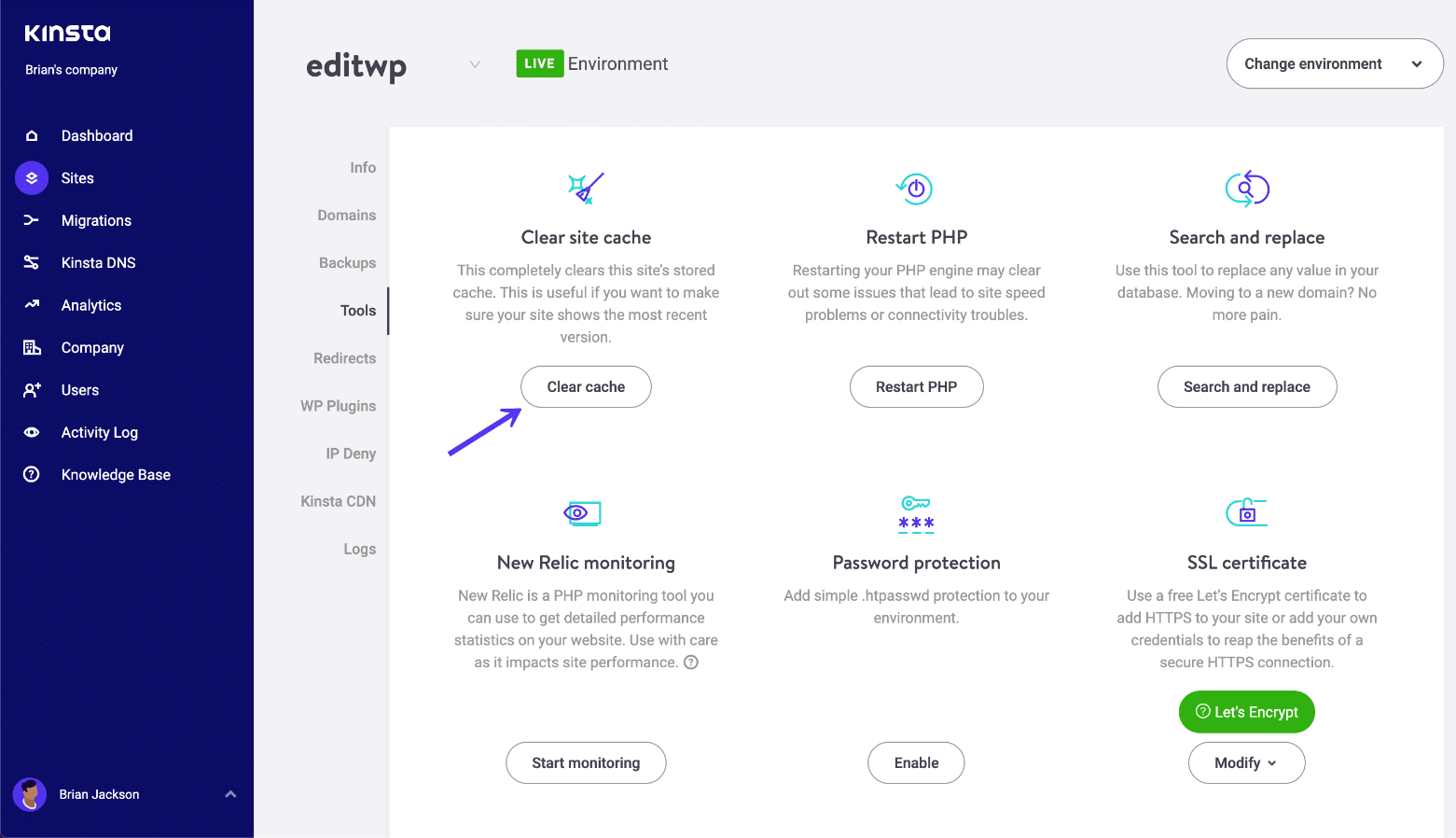
Clear WordPress cache
Clear Proxy Cache
Als u een reverse-proxyservice van derden gebruikt, zoals Cloudflare of Sucuri, kan het ook nuttig zijn om de cache aan hun kant te wissen.
Cloudflare
Om de cache van Cloudflare te wissen, logt u in op hun dashboard, klikt u op “Caching” en klikt u op “Purge Everything.

Sucuri
Om de Sucuri-cache te wissen, logt u in op hun dashboard, gaat u naar “Prestaties” en klikt u op “Cache wissen”.”

Clear Sucuri cache
Clear Browser Cache
Als u wilt controleren en zien of het misschien uw browser cache is, zonder uw cache te wissen, kunt u altijd uw browser openen in incognito modus. Of test een andere browser en kijk of u de fout ERR_TOO_MANY_REDIRECTS nog steeds ziet.

Open Chrome in incognitomodus
Als u vaststelt dat het aan de cache van uw browser ligt, kunt u deze wissen. Hieronder vindt u instructies over hoe u dat in verschillende browsers kunt doen:
- Hoe een pagina geforceerd verversen voor alle browsers
- Hoe de browser cache te wissen voor Google Chrome
- Hoe de browser cache te wissen voor Mozilla Firefox
- Hoe de browser cache te wissen voor Safari
- Hoe browser cache te wissen voor Internet Explorer
- Hoe browser cache te wissen voor Microsoft Edge
- Hoe browser cache te wissen voor Opera
Bepaal aard van redirect loop
Als het wissen van de cache niet heeft gewerkt, dan wil je kijken of je de aard van de redirect loop kunt bepalen. Deze gratis online Redirect Checker tool kan helpen bij een verdere analyse van wat er aan de hand zou kunnen zijn. Dit kan ook worden gedaan via cURL.
Bij voorbeeld, op de site hieronder, het heeft een 301 redirect lus terug naar zichzelf, die een grote keten van foutieve redirects veroorzaakt. U kunt alle redirects volgen en bepalen of het al dan niet een looping terug naar zichzelf is, of misschien een HTTP naar HTTPS loop is, waarbij we hieronder zullen bespreken hoe dat verder op te lossen.

Te veel omleidingen
De Chrome-extensie Redirect Path kan ook zeer nuttig zijn en biedt inzicht in alle omleidingen die op uw site plaatsvinden (specifieke URL of pagina.

Redirect Path-extensie
Controleer uw HTTPS-instellingen
Een ander punt dat u moet controleren, zijn uw HTTPS-instellingen. We hebben vaak ERR_TOO_MANY_REDIRECTS gezien wanneer iemand net zijn WordPress site naar HTTPS heeft gemigreerd en dit niet heeft afgemaakt of iets verkeerd heeft ingesteld.
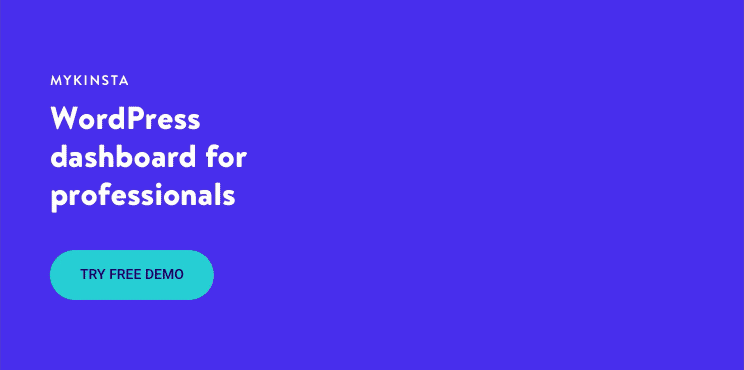
Dwing HTTPS niet af zonder SSL-certificaat
Dit is verreweg de meest voorkomende reden die we regelmatig zien. Als u uw WordPress site forceert om over HTTPS te laden zonder eerst een SSL certificaat te installeren, zult u uw site direct in een redirection loop gooien. Om dit op te lossen, installeert u gewoon een SSL-certificaat op uw WordPress site.
Het is ook aan te raden om een SSL-controle uit te voeren. SSL / TLS-certificaten vereisen niet alleen uw hoofdcertificaat, maar ook wat ze noemen tussenliggende certificaten (keten) ook worden geïnstalleerd. Deze moeten op de juiste manier worden ingesteld.
Wij raden het gebruik van de gratis SSL check tool van Qualys SSL Labs aan. Het is zeer betrouwbaar en we gebruiken het voor alle Kinsta klanten bij het verifiëren van certificaten. Ga gewoon naar hun SSL-controletool, voer uw domein in het hostnaamveld in en klik op “Verzenden”. U kunt ook de optie selecteren om publieke resultaten te verbergen als u dat liever heeft. Het kan een minuut of twee duren om de SSL/TLS-configuratie van uw site op uw webserver te scannen.

SSL-test
Gebruik geen SSL-plugin, werk uw hard gecodeerde links bij
Er zijn enkele gratis SSL WordPress-plugins, zoals de Really Simple SSL-plugin waarmee u automatisch naar HTTPS kunt doorverwijzen. Wij raden deze methode echter niet aan als een permanente oplossing, omdat plugins van derden altijd een extra laag problemen en compatibiliteitsproblemen kunnen introduceren. Het is een goede tijdelijke oplossing, maar je zou echt je hard-coded HTTP-links moeten updaten.
We hebben een geweldige tutorial met 4 eenvoudige manieren om een search and replace in WordPress te doen. Als u een Kinsta-klant bent, kunt u altijd contact opnemen met ons supportteam om dit ook voor u te doen.
Check HTTP to HTTPS Redirects on Server
Het zou heel goed kunnen zijn dat misschien de HTTPS redirect-regels op uw server verkeerd zijn geconfigureerd.
Http omleiden naar HTTPS in Nginx
Als uw webserver Nginx draait, kunt u eenvoudig al uw HTTP-verkeer omleiden naar HTTPS door de volgende code toe te voegen aan uw Nginx-configuratiebestand. Dit is de aanbevolen methode voor het omleiden van WordPress dat op Nginx draait.
server { listen 80; server_name domain.com www.domain.com; return 301 https://domain.com$request_uri; }
We gebruiken Nginx voor iedereen hier bij Kinsta. Het goede nieuws is dat u zich hier geen zorgen over hoeft te maken. Als u een redirect wilt toevoegen, open dan gewoon een support ticket en laat ons weten welk domein u wilt laten redirecten. Wij voegen het dan voor u toe aan de Nginx configuratie.
HTP omleiden naar HTTPS in Apache
Als uw webserver Apache draait, kunt u eenvoudig al uw HTTP verkeer omleiden naar HTTPS door de volgende code toe te voegen aan uw .htaccess bestand. Dit is de aanbevolen methode voor het omleiden van WordPress dat op Apache draait.
RewriteEngine OnRewriteCond %{HTTPS} offRewriteRule ^(.*)$ https://%{HTTP_HOST}%{REQUEST_URI} Check For Too Many HTTPS Redirects
Misschien heeft u gewoon te veel HTTPS redirects. U kunt eenvoudig controleren hoeveel redirects uw site gebruikt met Patrick Sexton’s Redirect mapper tool. Hieronder ziet u een voorbeeld van redirects die niet correct zijn ingesteld en die u gemakkelijk kunt opsporen met de redirect mapper. U kunt zien dat er dubbele HTTPS-redirects plaatsvinden op zowel de www- als de niet-www-versie.

Redirects
Check Third-Party Services
ER_TOO_MANY_REDIRECTS wordt ook vaak veroorzaakt door reverse-proxy services zoals Cloudflare. Dit gebeurt meestal wanneer hun Flexible SSL optie is ingeschakeld en u al een SSL certificaat heeft geïnstalleerd bij uw WordPress host. Waarom? Omdat, wanneer Flexible is geselecteerd, alle verzoeken naar uw hosting server over HTTP worden verzonden. Uw host server heeft waarschijnlijk al een redirect in plaats van HTTP naar HTTPS, en dus een redirect loop optreedt.
Om dit te verhelpen moet u de Cloudflare Crypto instellingen wijzigen van Flexible naar Full of Full (strict). Als u een Kinsta-klant bent, moet u ook onze stappen bekijken over hoe u een SSL-certificaat installeert terwijl u Cloudflare gebruikt.

Set Cloudflare crypto level to full
U kunt hun Always Use HTTPS page rule gebruiken om alle gebruikers om te leiden naar HTTPS zonder dat er een lus ontstaat. Een ander ding om voor uit te kijken met Cloudflare zijn hun forwarding URL redirection regels. Wees voorzichtig dat u geen redirect maakt waarbij het domein naar zichzelf wijst als bestemming. Dit kan een oneindige omleidingsfout veroorzaken, en de betrokken URL’s zullen niet kunnen worden opgelost.
Als u StackPath gebruikt, hebben ze een optie genaamd “Origin Pull Protocol” die moet worden ingesteld op alleen HTTPS.
Alleen Cloudflare DNS gebruiken
Als u alleen Cloudflare’s DNS wilt gebruiken, en niet hun proxy/WAF-service, dan moet u ervoor zorgen dat uw DNS-records zijn ingesteld op “Alleen DNS”. De wolken zullen als “grijs” verschijnen in plaats van “oranje”. U configureert dit onder het tabblad “DNS” in het configuratiescherm van Cloudflare.

Cloudflare DNS only
Check Your WordPress Site Settings
Een ander ding om te controleren zijn de instellingen van uw WordPress site. Er zijn twee verschillende velden waarvan u zeker moet zijn dat ze correct zijn ingesteld, en niet naar een verkeerd domein wijzen of niet overeenkomen. Een andere veel voorkomende fout is dat u niet de juiste prefix gebruikt om overeen te komen met de rest van uw site, www of non-www. Soms migreren mensen van host of veranderen ze van domein en kunnen deze veranderd worden zonder dat u het doorheeft.
- WordPress Adres (URL): Het adres om uw blog te bereiken.
- Site Adres (URL): Het adres van uw WordPress kernbestanden.
Beiden moeten overeenkomen, tenzij u WordPress een eigen directory geeft.

WordPress adres
Het meest waarschijnlijke is echter dat u geen toegang heeft tot uw WordPress dashboard. Dus wat u kunt doen is de bovenstaande instellingen overschrijven door de waarden in te voeren in uw wp-config.php bestand.
Het wp-config.php bestand bevindt zich meestal in de root van uw WordPress site en kan worden benaderd via FTP, SSH, of WP-CLI. Om WP_HOME en WP_SITEURL te hardcoderen, voert u de volgende code bovenaan het bestand in, waarbij u de waarden aanpast aan uw domein.
define('WP_HOME','https://yourdomain.com');define('WP_SITEURL','https://yourdomain.com');Hieronder ziet u een voorbeeld van hoe uw wp-config.php bestand er daarna uit zou kunnen zien.

Verander WordPress URL in wp-config.php bestand
Of als u dat liever heeft, zijn hier nog twee andere manieren waarop u uw WordPress URL’s kunt wijzigen zonder toegang tot uw admin dashboard:
- Wijzig WordPress URL Direct in Database
- Wijzig WordPress URL met WP-CLI
Als u het eenmaal handmatig heeft ingesteld, kunt u naar uw site surfen om te controleren of de redirect loop is verholpen of niet.
Multisite
Als u domeinen op een multisite wijzigt, moet u ook de wp_blogs tabel controleren. We hebben gezien dat mensen een search and replace verkeerd deden en een oneindige redirect loop veroorzaakten. Dit komt omdat de netwerksite niet overeenkomt met de subsites.
wp_#_options: Elke subsite zal sets van tabellen hebben die overeenkomen met de blog_id in de wp_blogs tabel. Ga naar de wp_#_options tabel, waar # correspondeert met de blog_id, en update de “SITEURL” en “HOME” instellingen in die tabel.
Tijdelijk uitschakelen WordPress Plugins
Wanneer het gaat om WordPress, kan het tijdelijk uitschakelen van al uw WordPress plugins een snelle manier zijn om problemen op te sporen. Plugins zoals Redirection of Yoast SEO premium laten u bijvoorbeeld redirects implementeren. Soms kunnen instellingen of updates van deze plugins conflicteren met omleidingen die mogelijk al op uw server zijn ingesteld, waardoor een omleidingslus ontstaat.
Bedenk dat u geen gegevens verliest als u een plugin simpelweg uitschakelt. Waarschijnlijk heb je geen toegang tot de WordPress admin, dus je moet via SFTP inloggen op je server en je plugins map hernoemen naar iets als plugins_old. Controleer vervolgens uw site opnieuw.

SFTP rename plugins folder
Als het werkt, dan moet u elke plugin één voor één testen. Hernoem je plugin map terug naar “plugins” en hernoem dan elke plugin map daarbinnen, één voor één, tot je ze gevonden hebt. U kunt dit ook eerst op een staging-site proberen.

Rename plugin folder
Check Redirects on Your Server
Naast HTTP naar HTTPS redirects op uw server, kan het goed zijn om te controleren en ervoor te zorgen dat er geen extra redirects verkeerd zijn ingesteld. Bijvoorbeeld, een slechte 301 redirect terug naar zichzelf kan uw site neerhalen. Meestal zijn deze te vinden in de configuratiebestanden van uw server.
Apache .htaccess bestand
Kinsta gebruikt alleen Nginx, maar als u een WordPress host gebruikt die Apache draait, kan het heel goed zijn dat uw .htaccess bestand een verkeerde regel bevat. Volg de onderstaande stappen om een nieuwe regel aan te maken.
Log eerst in op uw site via FTP of SSH, en hernoem uw .htaccess bestand naar .htaccess_old. Dit zorgt ervoor dat u een back-up hebt.

Hernoem .htaccess-bestand
Normaal gesproken kunt u om dit bestand opnieuw te maken gewoon uw permalinks in WordPress opnieuw opslaan. Echter, als u midden in een ERR_TOO_MANY_REDIRECTS fout zit, kunt u waarschijnlijk niet bij uw WordPress admin, dus dit is geen optie. Daarom kunt u een nieuw .htaccess bestand maken en de volgende inhoud invoeren. Upload het dan naar uw server. Het volgende maakt gebruik van de standaardinstellingen.
# BEGIN WordPress<IfModule mod_rewrite.c>RewriteEngine OnRewriteBase /RewriteRule ^index\.php$ - RewriteCond %{REQUEST_FILENAME} !-fRewriteCond %{REQUEST_FILENAME} !-dRewriteRule . /index.php </IfModule># END WordPressZie de WordPress Codex voor meer voorbeelden, zoals een standaard .htaccess bestand voor multisite.
We hebben onze kennis van effectief websitebeheer op schaal genomen, en omgezet in een ebook en videocursus. Klik hier om de 2020 Gids voor het beheren van 40+ WordPress Sites te downloaden!
Nginx Config
Als uw host Nginx gebruikt, kan dit bestand een beetje lastiger zijn omdat het config-bestand een beetje kan variëren, afhankelijk van de hostingprovider. We raden u aan om uw host te raadplegen en uw configuratiebestand te laten controleren op alles wat een redirect-lus of te veel redirects kan veroorzaken.
Als u een Kinsta-klant bent, wilt u eerst controleren of u geen verkeerde redirect hebt ingesteld in onze redirect-tool. Hieronder is een eenvoudig voorbeeld van een redirect van https://domain.com/ terug naar zichzelf, dat een redirect loop zou veroorzaken.

Bad 301 redirect
Dit gebeurt ook vaak wanneer de URL van de locatie is opgenomen in zowel “Redirect From” als “Redirection To.”
Het volgende zou bijvoorbeeld een redirect-lus veroorzaken:
Redirect From: ^/blog/aboutRedirect To: https://domain.com/blog/about-me
Waarom? Omdat als het proces eenmaal ^/blog/about heeft bereikt, het resterende deel -me er niet meer toe zou doen, en het een oneindige lus zou veroorzaken. Je moet het einde van de string en het startpunt specificeren. Dit is wat u zou doen om het op te lossen:
Redirect From: ^/blog/about$Redirect To: https://domain.com/blog/about-me
Het $ teken zal Nginx vertellen te stoppen en het verzoek alleen te matchen als de string er precies is, maar niets erna.
En natuurlijk kunt u altijd een support ticket openen en zullen wij dit voor u controleren.
Misconfigureerde Reverse Proxies
Een andere veel voorkomende reden voor de ERR_TOO_MANY_REDIRECTS fout is als u een reverse proxy gebruikt. Reverse proxies kunnen behoorlijk gecompliceerd zijn en het is heel gemakkelijk om uw WordPress site in een redirect loop te sturen als deze verkeerd geconfigureerd is. Nogmaals, als u een Kinsta klant bent, kan ons support team u hiermee helpen.
Website vast in een oneindige omleidingslus? 🛣 Bekijk deze aanbevelingen over hoe u snel weer aan de slag kunt.Click to Tweet
Samenvatting
Redirect loops kunnen soms lastig te traceren zijn. Maar hopelijk helpen enkele van de bovenstaande probleemoplossingsstappen u om uw fout ERR_TOO_MANY_REDIRECTS op te lossen. Als we iets gemist hebben, voel je vrij om het ons hieronder in de comments te laten weten.
Als je van dit artikel genoten hebt, dan zul je Kinsta’s WordPress hosting platform geweldig vinden. Turbocharge uw website en krijg 24/7 ondersteuning van ons ervaren WordPress-team. Onze door Google Cloud aangedreven infrastructuur is gericht op automatisch schalen, prestaties en beveiliging. Laat ons u het Kinsta-verschil zien! Bekijk onze plannen